u盘装打不开解决方法
- 分类:教程 回答于: 2016年11月03日 00:00:00
很多朋友都不知道u盘装打不开的解决方法是什么,其实u盘打不开的解决方法是非常简单的,那么到底要如何解决u盘打不开的情况呢?肯定有很多朋友想要知道的啦,既然如此,下面小编就给大家带来u盘装打不开解决方法吧。
xp系统安装之后,导致U盘打不开的最直接的原因是文件系统损坏。对此常用的方法是对磁盘进行修复。右击“可移动磁盘”,从弹出的右键菜单中选择“属性”。

u盘装打不开解决方法图1
接着在打开的窗口中切换至“工具”选项卡,点击“查错 开始检查”按钮,在弹出的窗口中同时勾选两项,最后点击“开始”按钮来检查并修复磁盘错误。
修复完成后,就可以尝试打开U盘!
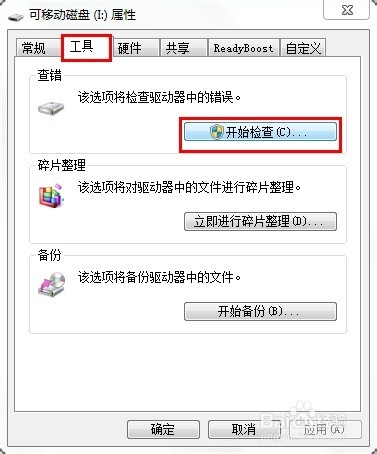
u盘装打不开解决方法图2

u盘装打不开解决方法图3
当以上方法无法打开U盘时,建议对U盘进行格式化操作。右击“可移动磁盘”,在弹出的右键菜单中选择“格式化”项。在打开的“格式化”窗口中,取消勾选“快速格式化”并点击“开始”按钮。
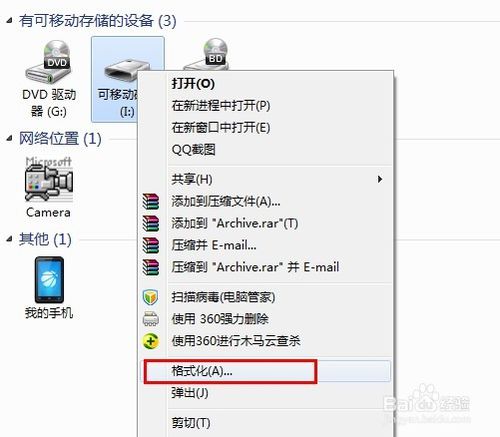
u盘装打不开解决方法图4

u盘装打不开解决方法图5
经常以上操作之后,如果U盘仍然无法正常打开,则试着将U盘换插一个USB接口试试。同时确保电脑移动存储相关设置选项没有被禁用。具体查看和设置方法:打开“运行”对话框,输入命令“gpedit.msc”进入组策略管理器。
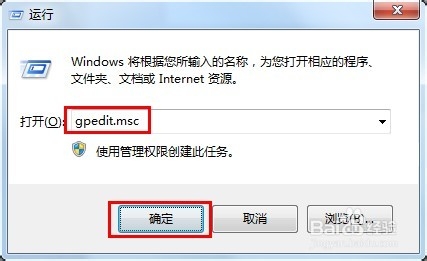
u盘装打不开解决方法图6
在组策略管事器窗口中,依次点击“管理模块”→“系统”→“可移动存储访问”,确保右侧“可移动磁盘:拒绝读取权限”和“所有可移动磁盘:拒绝读取权限”两项均被设置为“未配置”或“已禁用”。如果不是,则双击对应项,在弹出的窗口中勾选“已禁用”项并点击“确定”即可。

u盘装打不开解决方法图7
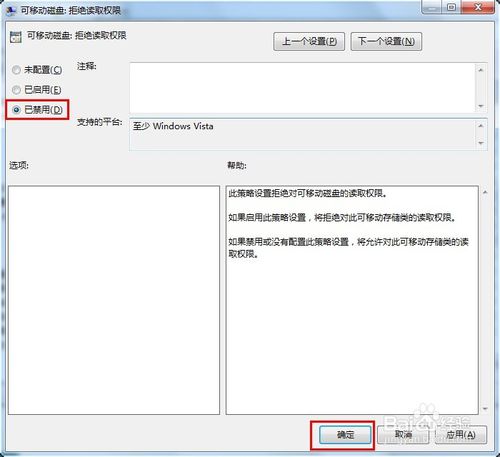
u盘装打不开解决方法图8
以上就是u盘装打不开解决方法了,大家是否都已经掌握了这个方法呢?说实话u盘打不开的确是一个非常令人头疼的问题,所以小编强烈建议大家将这篇教程保存起来,说不准哪一天又遇到了,自己也有备无患嘛。
 有用
10
有用
10


 小白系统
小白系统


 1000
1000 1000
1000 1000
1000 1000
1000 1000
1000 1000
1000 1000
1000 1000
1000 1000
1000 1000
1000猜您喜欢
- u盘启动盘安装win7系统教程2016/10/24
- VGA是什么意思:深入解析其在显示技术中..2024/08/24
- 应用宝下载安装,让你畅享海量应用资源..2023/11/08
- mac系统版本号怎么看2021/10/30
- 微信分身功能详解:如何实现一机多用?..2024/08/14
- 非U盘安装win8怎么跳过密钥?..2017/03/11
相关推荐
- 怎样用光盘重装系统教程2022/11/21
- 电脑重装系统后数据恢复软件的具体推..2022/11/04
- 全新款高质量iPad键盘,让您的使用体验..2024/01/19
- 腾讯游戏平台:开启数字娱乐新纪元,引领..2024/03/16
- 惠普系统重装图文教程2016/11/30
- 重装系统没有声音怎么办?..2022/08/03




















 关注微信公众号
关注微信公众号





